Az első generációs iPhone a megjelenésekor, 2007-ben teljesen átszabta a mobilkészülékek piacát, pedig sem 3G-t nem tudott, sem MMS-re nem volt képes, még a másolás/beillesztés sem volt a rendszer része, és az ikonokat sem rendezhettük át egyáltalán. Az Apple ekkor az alkalmazásokat csak webappokként képzelte el, és így az App Store sem létezett még az iPhone OS 2.0-ig. Mégis, az első iPhone az iPhone OS 1 korlátoltsága ellenére is népszerű lett.
Mai szemmel nézve tehát igazából nem ad használati értéket a készüléknek, sőt, épp ellenkezőleg, mégis egyfajta kuriózum, ha az Apple legelső iPhone-ján annak a legelső szoftver-verzióját futtatjuk. Ebben a cikkben most azokon a lépéseken mennénk végig, amelyekkel az iPhone 2G-t az arra elérhető legfrissebb verzióról, az iOS 3.1.3-ról az iPhone OS 1.0-ra állíthatjuk vissza.
Előzetes feltételek
Fontos már a legelején kiemelni, hogy egyes első generáció iPhone modellek nem állíthatóak vissza 1.0-ra.
A 16 GB-os modellekkel felesleges próbálkoznunk, azokra csak az 1.1.4-et tudjuk visszatenni.
A 4 illetve 8 GB-os modellek esetén pedig a készülék sorozatszámától függ, hogy csak 1.1.4-ig, vagy akár 1.0-ig is vissza tudjuk állítani. Ha a sorozatszám harmadik karaktere 7, a negyedik és ötödik pedig 48 vagy kevesebb, akkor vissza tudjuk tenni rá az 1.0-t is. Ellenkező esetben itt is csak az 1.1.4-re van lehetőségünk.
Milyen volt a iPhone OS 1.0? Nézd meg!
Mire van szükségünk a folyamathoz?
Nos, talán azt felesleges is említeni, hogy az egészhez első körben elengedhetetlen egy működőképes, első generációs iPhone (a továbbiakban: iPhone 2G). ?♂️?
Ezen felül pedig szükségünk lesz az alábbiakra:
- Windows XP – ez lehet akár virtuális, akár tényleges gépen
- iTunes 7.5.0.20
- iPhone OS 1.0 (1A153a) IPSW
- iOS 3.1.3 (7E18) IPSW
- iLiberty+ 1.3.0.113
- Activate 1.0 – 1.0.1 payload
- BL39BasebandTo040405.zip (ez csak akkor szükséges, ha SIM-kártyát is akarunk használni a készülékben)
Nézzük egyenként, melyik miért fontos.
A Windows XP azért, mert az iTunes régi verziójához ez a legegyszerűbb. Itt nagyon fontos, hogy a gépen ne legyen fent az Apple szoftvereinek újabb verziója, például az iTunes frissebb változata. Amennyiben mégis fent lenne rajta bármi Apple szoftver, az összeset távolítsuk el (uninstall), indítsuk újra a gépet, majd pedig telepítsük fel a fentebb linkelt iTunes 7.5.0.20-as verziót.
Az iPhone OS 1.0 IPSW fájlja értelemszerűen maga a szoftver, ezt töltsük le előre. Nem foglal sok helyet, mert mindössze 95,6 MB! Az iOS 3.1.3 azért szükséges, hogy az egész folyamat előtt egy teljesen új lappal kezdjen a készülék. Ez sem foglal sok helyet, mert 238,3 MB. (Nem úgy, mint most, amikor egy-egy IPSW már 3 GB-nál is nagyobb.)
Az iLiberty+ a készülék aktiválásához lesz szükséges, mert az iPhone OS 1.0-t már nem fogja aktiválni nekünk az iTunes. Az iOS 3.1.3-mal gond nélkül aktiválja még most is egyébként, de jelen esetben az nem segít nekünk az 1.0-val.
Az iPhone OS 1.0-val alapesetben az iLiberty+ sem boldogul, mert az az 1.0.2-vel kezdődően kezelné csak a készülékünket. Ehhez szükséges az Activate 1.0 – 1.0.1 payload, amit kicsomagolva másoljunk be a feltelepített iLiberty+ payloads mappájába. Ez alapértelmezetten a C:\Program Files\iLiberty\payloads alatt található.
Ha SIM-kártyát is szeretnénk használni a készülékben, akkor a BL39BasebandTo040405.zip-et is töltsük le, és szintén csomagoljuk ki az iLiberty+ payloads mappájába. Ez akkor szükséges, ha korábban sosem függetlenítettük hivatalosan a készüléket.
Visszaállítás iOS 3.1.3-ra, szinkronizálás nélkül
Ahhoz, hogy teljesen tiszta lappal kezdjünk neki az egész folyamatnak, állítsuk vissza a készüléket az iOS 3.1.3-ra. Ezt tegyük meg még a normál rendszerünkön, mert az iTunes 7.5.0.20 nem lesz rá hajlandó. A visszaállítás végén, még a készülék aktiválása előtt húzzuk le a készüléket a számítógépről, ellenkező esetben ugyanis elvben hibaüzenetet kaphatunk a folyamat további lépései során.
Az iOS 3.1.3 letöltését rábízhatjuk az iTunes-ra vagy a Finderre, de mi magunk is letölthetjük manuálisan a fenti listában található linkre kattintva. Ha mi magunk töltöttük le az IPSW-t, akkor az iTunes-ban vagy a Finderben Mac esetén az alt/option (⌥), Windows esetén a shift (⇧) billentyű nyomva tartása mellett kattintsunk a Visszaállítás gombra, válasszuk ki a letöltött 3.1.3-as IPSW-t, és várjunk, hogy végigfusson a visszaállítás.
Visszaállítás iPhone OS 1.0-ra az iTunes 7.5.0.20 segítségével
Amint az iOS 3.1.3-as visszaállítás végzett, és a készülék az aktiválást kérő képernyőt mutatja, tegyük a készüléket DFU módba, és csatlakoztassuk a Windows XP-hez.
A DFU mód lépései
A DFU módhoz kövessük az alábbi lépéseket, pontosan betartva a másodperceket:
- Legyen összekötve a készülék a számítógéppel.
- Kapcsoljuk ki az iPhone-t.
- Nyomjuk le 3 másodpercig a bekapcsoló gombot.
- Nyomjuk le és tartsuk lenyomva egyszerre a bekapcsoló és Home gombot, 10 másodpercig: a kijelző nagyjából 7-8 másodperc magasságában kikapcsol, és a Windows is ad majd hangjelzést, hogy egy USB-s eszköz lecsatlakoztatásra került.
- A 10. másodpercben engedjük el a bekapcsoló gombot, de tartsuk továbbra is lenyomva a Home gombot mindaddig, amíg a Windows újabb hangjelzést nem ad, hogy egy USB-s eszközt csatlakoztattunk. Az iPhone kijelzője eközben sötét marad.
Visszaállítás az iPhone OS 1.0-s IPSW-vel
Amint a készülék DFU módban van, indítsuk el az iTunes 7.5.0.20-at a Windows XP-n, ami fel is fogja dobni, hogy egy helyreállítási módban lévő készüléket talált. Ezt okézzuk le, majd pedig Mac esetén az alt/option (⌥), Windows esetén a shift (⇧) billentyű nyomva tartása mellett kattintsunk a Visszaállítás gombra:
Az így felugró ablakban válasszuk ki a letöltött 1.0-s IPSW-t:
Ezután pedig várjunk, hogy végigfusson a visszaállítás. (Amennyiben a folyamat során például 1604-es hibát kapunk, az adódhat abból, hogy a 3.1.3 visszaállítása után hagytuk, hogy az iTunes elkezdje szinkronizálni a készüléket. Ebben az esetben újból állítsuk vissza rajta a 3.1.3-at, és amikor a végén a készülék újraindul, zárjuk is be az iTunes-t, ne engedjük, hogy szinkronizáljon.)
Ha minden jól sikerült, akkor a készülékünkön már az iPhone OS 1.0 töltődik be, és várja, hogy aktiváljuk.
Az iPhone OS 1.0 aktiválása az iLiberty+ segítségével
Az aktiválás esetén két opciónk van. Az egyik, ha csak kuriózumként akarjuk visszatenni az iPhone OS 1.0-t, de a készüléket igazából nem akarjuk telefonálásra használni. Ebben az esetben csak aktiválnunk kell azt. Ha viszont tennénk bele egy SIM-kártyát is, akkor függetlenítésre is szükség van. Az alábbi két szekció az ezekre vonatkozó lépéseket sorolja fel külön-külön.
A Cydia telepítése nem szükséges, de ízlés szerint azt is kiválaszthatjuk, noha egy eléggé régi verziót fog feltenni, ráadásul az iPhone OS 1.0-val futó kiegészítőkből sem fogunk már találni szinte semmit.
Ha nem akarjuk SIM-kártyával használni a készüléket
Míg az iOS 3.1.3-mal gond nélkül tudjuk aktiválni a készüléket az iTunes segítségével, addig az iPhone OS 1.0-val ez hibaüzenetre fut, hiába tesszük bele egyébként az eredeti, legtöbb esetben AT&T-s SIM-kártyát, nem fog menni. Ezt ki tudjuk cselezni az iLiberty+ segítségével, és “hacktiválhatjuk” még SIM-kártya nélkül is.
Először is ne felejtsük el bemásolni az iLiberty+ payload mappájába a fenti listából letöltött fájlok közül a kicsomagolt Activate 1.0 – 1.0.1 payloadot. Ha ez megvan, indítsuk el az iLiberty+-t, és menjünk rögtön az Advanced fülre, majd azon belül alul a Local Payloads-ra, és ott pipáljuk be az Activate 1.0 – 1.0.1-et:
Ha telefonálásra is szeretnénk használni a készüléket
Ha telefonálásra is szeretnénk használni a készüléket, akkor azt még függetleníteni is kell, ami ennél a készüléknél még technikailag másképp működött, mint később, az iPhone 4-gyel bezáróan, hogy csak feltelepítettük Cydiából az ultrasn0w-t – no persze csak ha megfelelő volt a baseband verziója. Az iPhone 2G esetén magát a baseband firmware-t módosítja a függetlenítés.
Ebben az esetben az Activate 1.0 – 1.0.1 mellett tegyük be a pipát a Downgrade bootloader from 4.6 to 3.9, a Reflash baseband to 04.04.05_G (BL3.9 only), és az Unlock 03.14.08_G – 04.04.05_G opciók elé is:
Ezek azért szükségesek, mert a függetlenítéshez 3.9-es bootloader kell, a baseband 04.04.05_G verzióra való frissítése pedig azért, mert az iPhone OS 1.0-ban lévő 03.12.06_G baseband verziót nem támogatja a függetlenítő csomag.
Minden megvan? Lépjünk tovább!
Miután mindent kiválasztottunk, kattintsunk a Go for it ! gombra:
Ekkor az iLiberty+ fel fog dobni egy értesítést, hogy húzzuk le, majd dugjuk vissza a gépre a készüléket, és csak utána kattintsunk az OK gombra:
Ha rákattintunk, akkor először helyreállítási módba teszi a készüléket – itt ne lepődjünk meg, hogy a megszokott iTunes ikon és kábel képernyő helyett egy sárga háromszöget látunk majd felkiáltójellel.
Az ablak bal alsó sarkában eközben láthatjuk a folyamat állapotát, először a Sending ramdisk to device… szöveget, majd pedig a Booting ramdisk… szöveget fogja írni. Amikor már a booting van, akkor meggyorsíthatjuk a folyamatot azzal, ha az iLiberty-ben az Other Tools fülre átlépve rányomunk a Jump Out of Recovery Mode gombra:
Ekkor a készülék újraindul, és alma logó helyett a végigfutó szöveg mutatja a bootolási folyamat állapotát, majd pedig betölt a ramdisk első lépése, ami után automatikusan újraindul ismét a készülék, és a második lépésben egy újabb képernyőn végigfut az aktiválás és a függetlenítés is. Itt nincs egyéb teendőnk, mint megvárni, hogy befejezze a dolgát, ami után újból újraindul a készülék, és végül már a zárolt képernyő fogad minket, amin csak el kell húzzuk a csúszkát balról jobbra a zárolás feloldásához.
Visszafordítható ez az egész?
Természetesen! Ehhez semmi egyebet nem kell tennünk, mint DFU módba tenni a készüléket, és visszaállítani rá az iOS 3.1.3-at.
Más készülékekkel is megoldható ez?
Az iPhone OS 1.0 kizárólag az első generációs iPhone esetén volt elérhető, még az első generációs iPod touch is később, csak az 1.1-gyel érkezett. Más készülék tehát nem állítható vissza iPhone OS 1.0-ra.
Az iPhone 3G viszont visszaállítható az iPhone OS 2.0-ra, amivel eredetileg megjelent. (Igény esetén erről egy külön cikk is születhet.)
Az iPhone 3GS és újabb készülékek viszont mentett SHSH nélkül nem állíthatók vissza semmi korábbi verzióra, hanem csak és kizárólag a rájuk elérhető legfrissebb, hivatalos verzióra. Ha vannak mentett SHSH-ink, akkor pedig azt a verziót tudjuk visszatenni a régiek közül, amihez megvan az SHSH.














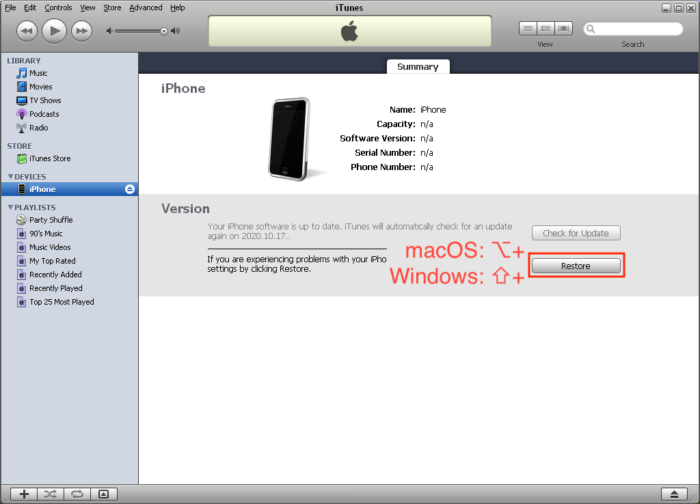
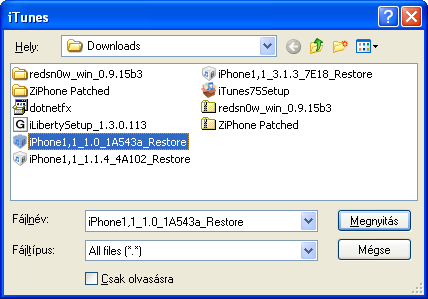
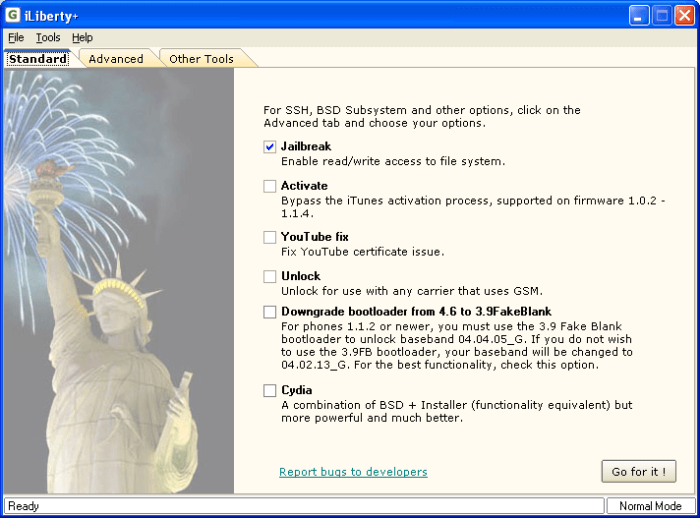
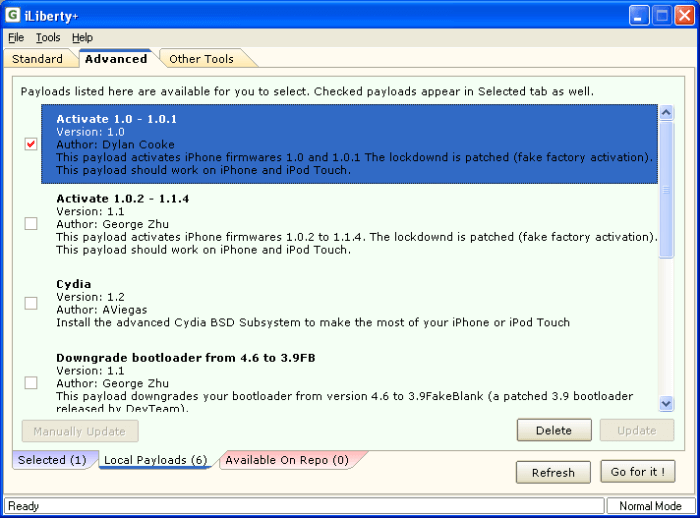
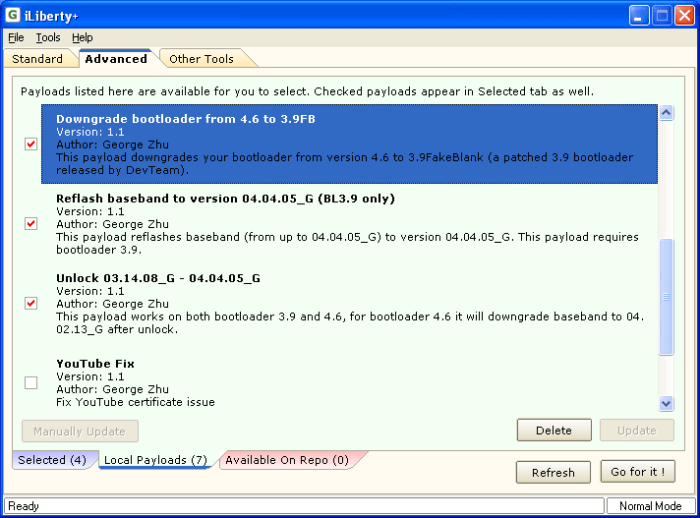
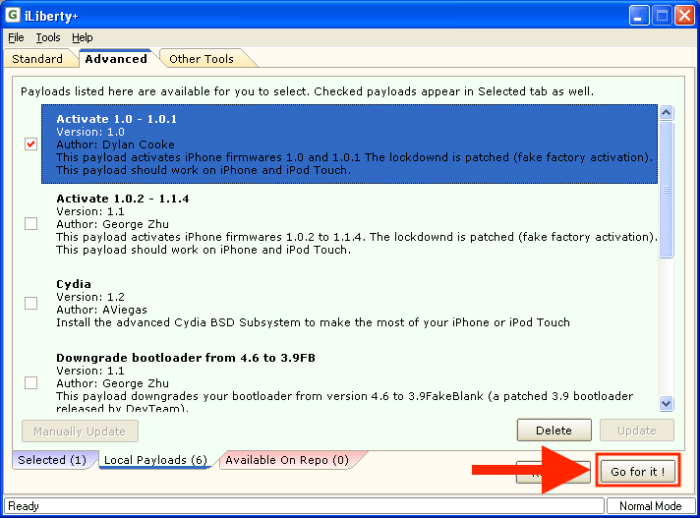
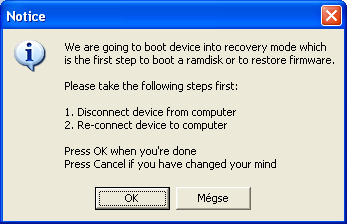
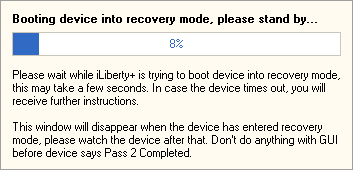
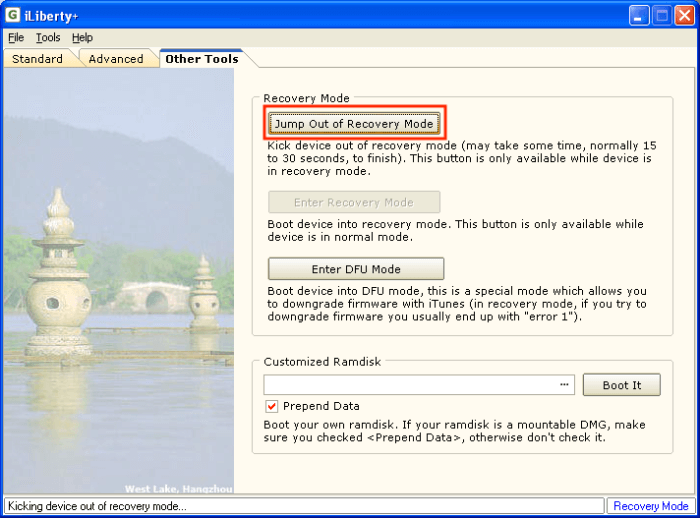











Szólj hozzá: Hozzászólok